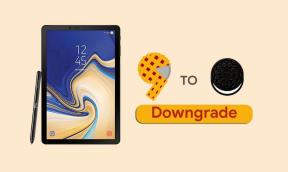[Samsung FRP נפתרה] כיצד לעקוף FRP בסמסונג
Miscellanea / / June 09, 2022
זה עשוי להיות חשוב עוקף FRP בסמסונג. זה יכול לקרות מסיבות רבות, כמו שאולי קנית טלפון סמסונג יד שנייה או ששכחת את הסיסמה לנעילת המסך שלך. בכל המצבים האלה, זה הופך להיות חיוני לעקוף את אימות חשבון Google.
כאן במאמר זה תוכל לדעת כיצד לעשות זאת לעקוף חשבון גוגל. אנו נציג בפניכם את התוכנה הטובה ביותר שזמינה לעקוף את FRP סמסונג. מאמר זה מדגיש את התכונות המדהימות שמספקת תוכנה זו למשתמשיה. מאמר זה מתמקד גם במתן מדריך מלא כיצד להשתמש בתוכנה זו כדי שתוכל לעקוף את FRP בלי שום טרחה.
המדריך המוזכר במאמר זה הוסבר שלב אחר שלב בעזרת תמונות כדי להבין טוב יותר את כל תהליך השימוש כלי מעקף FRP.
האפליקציה הטובה ביותר לעשות הסרת מסך נעילת אנדרואידהוא Dr. Fone- פתיחת מסך (אנדרואיד). לתוכנה זו יש כמה תכונות מדהימות שהפכו את התוכנה הזו לכל כך מפורסמת.
מדריך לשימוש ב-Dr. Fone - פתיחת מסך (אנדרואיד) אם אתה משתמש בגרסאות אנדרואיד 6/9/10
בתהליך זה, שיטת איפוס קוד PIN משמשת לביטול ההפעלה של Google FRP. השלבים הם:
שלב 1: עליך לפתוח את "פתיחת מסך" מדף הבית של התוכנה ולוודא שהמכשיר שלך מחובר ל-Wi-Fi לאורך התהליך הזה.
פרסומות
שלב 2: לחץ על "בטל נעילת מסך אנדרואיד ו-FRP".

שלב 3: בחר באפשרות "הסר Google FRP Lock" ל לעקוף את אימות חשבון Google במכשיר הסמסונג שלך.

פרסומות
שלב 4: יינתנו לך אפשרויות. בחר את גרסת מערכת ההפעלה שלך. אם אינך יודע את גרסת מערכת ההפעלה שלך, תוכל לבחור באפשרות השלישית.
שלב 5: חבר את הטלפון שלך למחשב באמצעות כבל USB.

פרסומות
שלב 6: מיד לאחר חיבור המכשיר שלך, תופיע הודעה על המסך שלך מידע על המכשיר כדי שתוכל לאשר ולפיכך לשלוח הודעה למכשיר הסמסונג הנעול שלך.
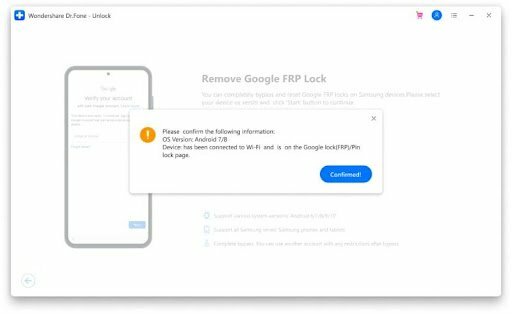
שלב 7: לחץ על האפשרות "תצוגה". לאחר מכן תופנה ל-Samsung App Store. שם אתה צריך להתקין או לפתוח את "דפדפן האינטרנט של סמסונג". לאחר מכן, הזן כתובת אתר זו בדפדפן האינטרנט של סמסונג, "drfonetoolkit.com".

שלב 8: לאחר מכן, בחר את גרסת מערכת ההפעלה שלך מתוך "Android6/9/10" בעמוד. נווט ללחצן "פתח הגדרות" לאחר מכן. כעת עליך לבחור באפשרות "הצמד".

שלב 9: הקש על האפשרות "לא דורש" ולאחר מכן לחץ על "המשך".
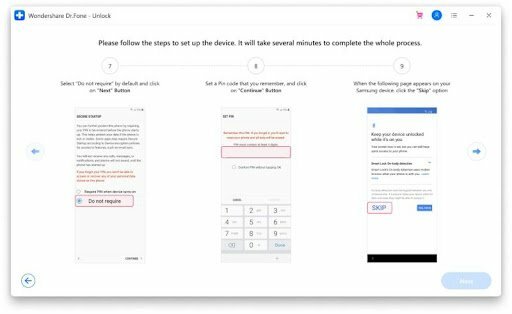
שלב 10: כעת תצטרך להגדיר קוד PIN עבור השלבים הבאים. אתה צריך לזכור את ה-PIN.
שלב 11: כדי להתקדם בתהליך, לחץ על האפשרות "דלג".
שלב 12: לחץ על הלחצן "
שלב 13: בשלב זה, עליך להזין את קוד ה-PIN שהגדרת לפני מספר דקות בדף ה-PIN ולאחר מכן ללחוץ על האפשרות "המשך".
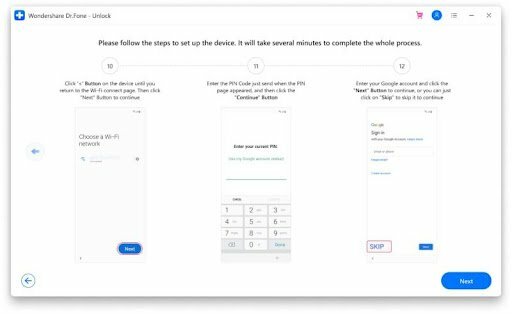
שלב 14: יוצג לך דף הכניסה לחשבון Google עם אפשרות דילוג, תוכל לעקוף את FRP בהצלחה. לחץ על האפשרות "דלג" והתקדם.
שלב 15: הסרת בהצלחה את נעילת Google FRP במכשיר הסמסונג שלך.

מדריך לשימוש ב-Dr. Fone- Screen Unlock (Android) אם אתה משתמש בגרסאות אנדרואיד 7/8
השלבים הבסיסיים עבור שיטה זו דומים לשלבים 1-7 עבור השיטה הקודמת שנדונה במאמר זה. אנחנו מתחילים מהמקום שבו מתחיל ההבדל, השלבים הם:
שלב 1: בחר בלחצן "Android7/8" בדף הדפדפן.

שלב 2: כעת תצטרך ללחוץ על כפתור "הורד APK" כדי להתקין את קובץ ה-apk.

שלב 3: לחץ על כפתור "פתח" כדי להתקין אותו לאחר שהתקנת בהצלחה את קובץ ה-APK.
שלב 4: אפשר למקור על ידי הסכמה להודעת האבטחה הקופצת. לחץ על האפשרות "
שלב 5: עקוב אחר מדריך התוכנה כדי להשלים את ההתקנה.
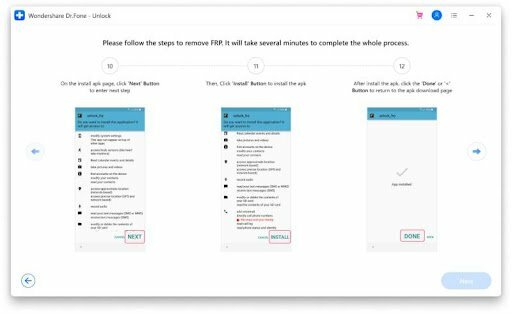
שלב 6: תוחזר לדף הורדת ה-apk ולאחר מכן לחץ על האפשרות "פתח הגדרות".
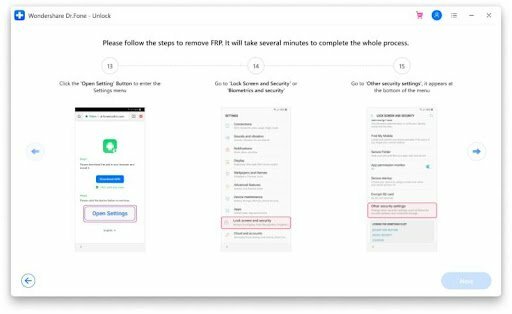
שלב 7: כעת עליך לעבור אל "מסך נעילה ואבטחה או אפשרויות ביומטריה ואבטחה > הגדרות אבטחה אחרות > אפליקציות מנהלי מכשירים או אפליקציות לניהול מכשיר."
שלב 8: השבת את "מנהל ההתקנים של אנדרואיד" ולחץ על האפשרות "מצא את המכשיר שלי". בחר באפשרות "בטל הפעלה" כדי לאשר.

שלב 9: עליך להשבית את שירות Google Play על ידי מעבר אל "הגדרות > אפליקציות > שירותי Google Play וחנות Google Play". לאחר מכן בחר באפשרות "השבת".

שלב 10: חזור לדף הורדת ה-apk והקש על האפשרות "הגדרות".

שלב 11: היכנס לחשבונות Google הקיימים שלך או צור חשבון חדש ישירות.

שלב 12: לחץ על "אני מסכים".
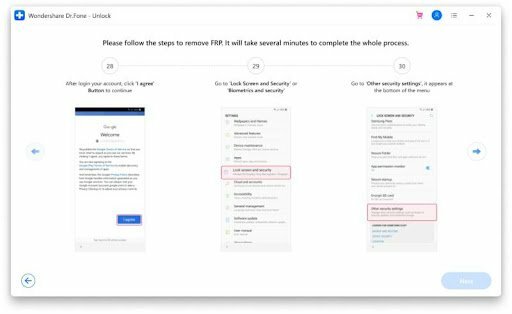
שלב 13: שחזר את שירותי מצא את המכשיר שלי, מנהל מכשירי אנדרואיד, שירות Google play וחנות Google play על ידי מעבר להגדרות.

שלב 14: לאחר שחזור השירותים שלך הצליח, הפעל מחדש את מכשיר הסמסונג שלך, והתהליך שלך לעקוף את FRP Samsung יצליח.
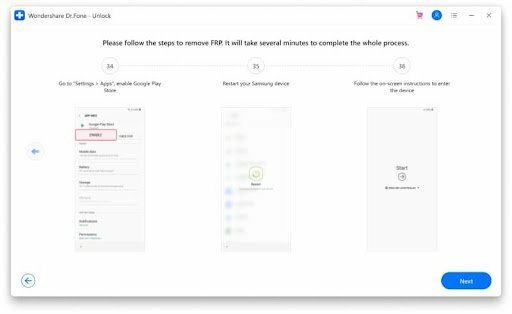
![[Samsung FRP נפתרה] כיצד לעקוף FRP בסמסונג](/uploads/acceptor/source/93/a9de3cd6-c029-40db-ae9a-5af22db16c6e_200x200__1_.png)